Enkel og rask Android-rotguide

Etter at du har rootet Android-telefonen din, har du full systemtilgang og kan kjøre mange typer apper som krever root-tilgang.
Hver gang du ser telefonens batteri tømmes fort, kobler du til laderen og fyller opp den døende telefonen. Det er så enkelt som det, er det ikke?
Men her er avtalen, ikke hver gang du ser at enhetens batteri tømmes raskt , vil du kunne finne en stikkontakt, koble den til enheten din og slå batterilinjen til maks. Vi anbefaler at du som en fornuftig bruker like godt kan løpe etter de eksakte årsakene som raskt tømmer Android-telefonens batteri.
Her skal vi komme ned til 3 grunner til at Android-systemets batteri tømmes raskt og mer spesifikt hva kan du gjøre for å kontrollere det –
1. Prangende skjerm kan ha stivnet på enhetens batterilevetid
Det er en fryd å se videoer, bilder og spille spill med en skjermlysstyrke pumpet til maks. Du legger kanskje ikke merke til det, men den lysstyrken kan føre til at Android-systemet tømmes for batteri.
Ikke bekymre deg! Optimalisering av skjermens lysstyrke på enheten din er innenfor din kontroll. Her er noen raske måter du kan justere skjermens lysstyrke på enheten din og forhindre at telefonbatteriet tømmes fort.
Hva er adaptiv lysstyrke?
Slik kan du stoppe batteritappingen i Android-systemet. Nesten alle telefoner (Android og iOS) har adaptiv lysstyrke eller noe lignende. Adaptiv lysstyrke justerer lysstyrken på skjermen i henhold til gjeldende lysforhold.
Du kan enten slå den adaptive lysstyrkebryteren til på eller redusere lysstyrkenivåene på telefonen som vist på skjermbildet nedenfor.
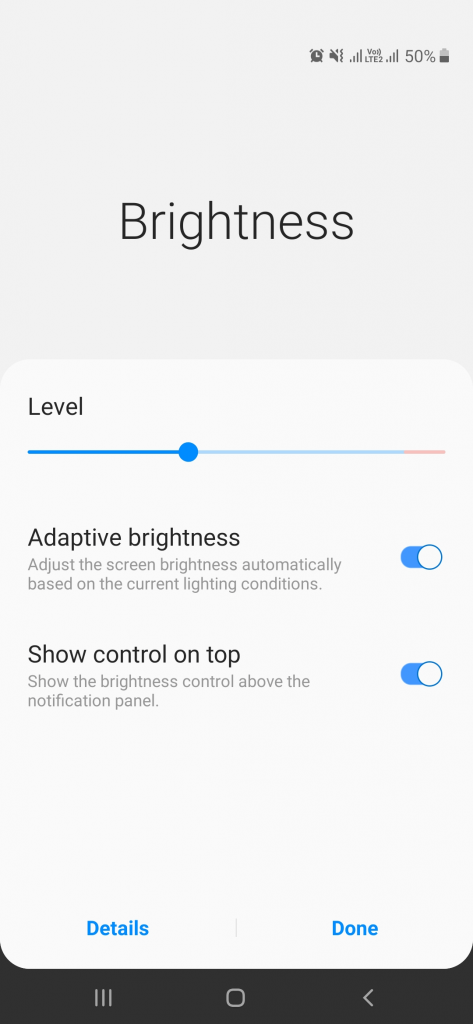
Andre måter
– Du kan bruke en svart og en enkel bakgrunn i stedet for levende bakgrunnsbilder og en med avansert grafikk
– Aktiver gråskalamodus (hvis aktuelt på enheten din) når enheten ikke er i bruk
– Hold startskjermen av når den ikke er i bruk
Les også : Beste batterispareapper for Android
2. Noen apper kan sluke på Android-batteriet ditt
Klø deg i hodet for å finne ut hva som får Android-batteriet til å tømmes. Kanskje noen batterikrevende apper som kjører i bakgrunnen er den faktiske synderen. Det er sannsynligvis på tide å drepe dem. Selv om det er flere måter å drepe apper som spiser bort Android-batteriet, la oss først ta en titt på den enkleste måten du kan bli kvitt dem raskt –
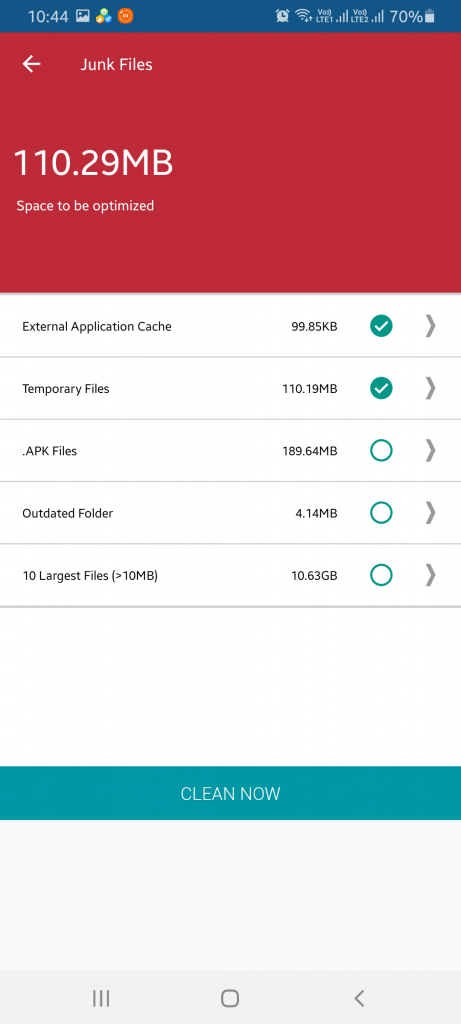
Smart Phone Cleaner er en av de beste appene du må ha. Dens batterisparemodul analyserer batteribruken din og takler deretter alle appene effektivt som kan få Android-batteriet til å tømmes. Og det er ikke alt, det øker til og med RAM-en din ved å hjelpe telefonen med å bli kvitt cachen.
3. Automatisk synkronisering av apper kan tappe Android-batteriet ditt
La oss innse det, det er vondt å stokke data manuelt mellom apper (spesielt når du ofte laster opp data til skytjenester som Google Drive , Dropbox og flere andre sikkerhetskopieringstjenester ). For å lindre den smerten slår vi på automatisk synkronisering (noen ganger til og med uten å vite det).
Men det mindre kjente faktum er at automatisk synkronisering tar en belastning på Android-batteriets levetid. Vi er absolutt ikke imot automatisk synkronisering, men i tider når du ser at telefonens batteri tømmes fort, kan du slå av automatisk synkronisering og bytte til manuell synkronisering i stedet.
Måten å gjøre dette på kan variere. Banen for å nå alternativet for automatisk synkronisering på enheten din skal se omtrent ut som den som er nevnt nedenfor -
Kontoer og sikkerhetskopiering > Kontoer > Sveip ned til du ser Automatisk synkronisering av personlige data
Hvordan forhindrer du at telefonens batteri tømmes raskt
Det er bra å presse Android-telefonens ytelse til det maksimale, men samtidig er det enda bedre å ta tiltak for å bevare din kjære Androids batteri. Ikke hver gang kan du stole på telefonens lader for å spare Android-batteriet ditt? Vi sier ikke at ovenstående er de eneste tiltakene du kan ta for å holde kontroll på et utladet Android-batteri, men tiltak som disse vil hjelpe deg med å bevare batteriet i lengre tid.
Etter at du har rootet Android-telefonen din, har du full systemtilgang og kan kjøre mange typer apper som krever root-tilgang.
Knappene på Android-telefonen din er ikke bare til for å justere volumet eller vekke skjermen. Med noen få enkle justeringer kan de bli snarveier for å ta et raskt bilde, hoppe over sanger, starte apper eller til og med aktivere nødfunksjoner.
Hvis du har glemt den bærbare datamaskinen på jobb og har en viktig rapport du må sende til sjefen din, hva bør du gjøre? Bruk smarttelefonen din. Enda mer sofistikert, gjør telefonen om til en datamaskin for å gjøre det enklere å multitaske.
Android 16 har låseskjerm-widgeter som du kan endre låseskjermen slik du vil, noe som gjør låseskjermen mye mer nyttig.
Android Bilde-i-bilde-modus hjelper deg med å krympe videoen og se den i bilde-i-bilde-modus, slik at du kan se videoen i et annet grensesnitt, slik at du kan gjøre andre ting.
Det blir enkelt å redigere videoer på Android takket være de beste videoredigeringsappene og -programvarene vi lister opp i denne artikkelen. Sørg for at du har vakre, magiske og stilige bilder du kan dele med venner på Facebook eller Instagram.
Android Debug Bridge (ADB) er et kraftig og allsidig verktøy som lar deg gjøre mange ting, som å finne logger, installere og avinstallere apper, overføre filer, rote og flashe tilpassede ROM-er og lage sikkerhetskopier av enheter.
Med autoklikk-applikasjoner trenger du ikke å gjøre mye når du spiller spill, bruker apper eller bruker oppgaver som er tilgjengelige på enheten.
Selv om det ikke finnes noen magisk løsning, kan små endringer i hvordan du lader, bruker og oppbevarer enheten din utgjøre en stor forskjell i å redusere batterislitasjen.
Telefonen mange elsker akkurat nå er OnePlus 13, fordi den i tillegg til overlegen maskinvare også har en funksjon som har eksistert i flere tiår: infrarødsensoren (IR Blaster).







